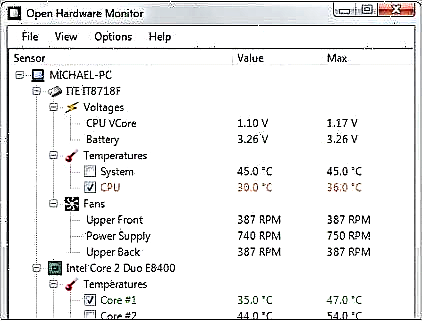Wekî ku hûn dizanin, xwedan komputerên kesane pergalê bikar tînin ku her daneyê hilînin, çi tiştek kesane an jî kar dikin. Ji ber vê yekê piranîya mirovan dikare di mijara şîfrekirina daneyan de eleqedar be, tê vê wateyê ku danîna hin qedexeyan di derheqê gihîştina pelan de ji hêla kesên nehasdar ve.
Di seranserê qursê de, em ê taybetmendiyên sereke yên kodkirina daneyan eşkere bikin, û her weha di derbarê bernameyên armancên taybetî de biaxivin.
Dataîfrekirina daneyên computer
Beriya her tiştî, hûrguliyek weha wekî sadebûna têkildar a pêvajoya parastina daneya li ser computerê ku pergalên xebitandinê yên cihêreng dixebitin hêja ye ku bala xwe bide. Ev bi gelemperî li ser bikarhênerên bêpergal, yên tevgerên wan dikarin encamên di forma wendakirina daneyan de têk bibin.
Encîfrekirin bixwe veşartin an veguhastina daneya girîng a li cîhek ku ji mirovên din re nehêş e. Bi gelemperî, peldanka taybetî bi şîfreyek ji bo van armancan têne afirandin, ku wekî hilanînek demkî an domdar tevdigerin.
Rêbernameyên bişopînin da ku paşê tengasiyên gihîştinê negirin.
Her weha binihêrin: Meriv peldanka Windows-ê çawa veşêre
Wekî din li jor, girîng e ku meriv rezervek çêbike ku gengaz e ku şîfrekirina daneyê bi karanîna çend rêbazan, pir caran pir ji hevûdu cûda ne. Wekî din, rêbazên bijartî bi rengek asta ewlehiya daneyê berbiçav têne xuyang kirin û dibe ku amûrên din hewce bike, wek mînak, karanîna medyaya rakirin. Hin rêbazên şîfrekirina daneyê rasterast bi guhertoya sazkirî ya pergala xebitandinê ve girêdayî ye.
Di çarçoveya vê gotarê de, em ê pêvajoya kodkirina agahdariya li ser PC-ê bi riya çend bernameyan ve mijul bikin. Hûn dikarin ji ber vê gotarê li ser malpera me, tevahiya nermalavê, armanca bingehîn ew e ku parastina daneyên kesane biparêzin. Bernameyên bingehîn, lê ne tenê wateya ku veşartina agahiyê ye.
Zêdetir bixwînin: Nermalav û nermalava şîfrekirina pelan
Fena ku hûn nuşkên bingehîn fêm bikin, hûn dikarin lêkolînek berbiçav ya rêbazan bikin.
Method 1: Amûrên pergalê
Bi guhertoya heftan dest pê dike, pergala xebitandinê ya Windows-ê bi fonksiyonên parastina parastina daneyê, BDE ve hatî çêkirin. Spas ji van amûran re, her bikarhênerek OS-ê dikare bi rengek zûtirîn û, ya girîng, agahdariya xwerû xweşkirî veşêre.
Em ê hêj bêtir karanîna şîfrekirinê wekî nimûneya heştê ya Windows-ê binihêrin. Hişyar bimînin, wekî digel her guhertoya nû ya pergalê fonksiyona bingehîn nûvekirî ye.
Berî her tiştî, amûreya kodkirina sereke, ku wekî BitLocker tête binav kirin, divê were çalak kirin. Lêbelê, bi gelemperî çalakbûna wê diqewime berî ku OS li ser computerê were saz kirin û dikare bibe sedema tengasiyan dema ku ji binê pergalê ve tête zivirandin.
Hûn dikarin di OS-ê de karûbarê BitLocker bikar bînin ku ji guhertoya pîşeyî ne kêmtir e.
Ji bo guhertina rewşa BitLoker, divê hûn beşa taybetî bikar bînin.
- Menuya destpêkirinê vekirî û paceyê bi rê ve bike "Panelê Control".
- Tevahiya perçê sifrê berbi binivîse û hilbijêrin Lîfrekirina BitLocker Drive.
- Li qada sereke ya pencereya ku vebûye, ajokara herêmî ya ku hûn dixwazin şîfre bikin hilbijêrin.
- Gava ku hûn li ser dîskê biryar girt, li ser zencîreya ku li ser îkonê wê ye bikirtînin BitLocker çalak bike
- Dema ku hûn hewl didin ku parastina parastina daneyê li ser ajokerek pergalê bikin, hûn bi piranî bi xeletiyek TPM re rû bi rû ne.



Hemî dîskên herêmî dikarin werin şîfre kirin, hem jî çend cûre alavên USB ku bi PC-yê ve girêdayî ne.


Wekî ku hûn texmîn bikin, modulê hişmendiya TPM-ê di pergala xebitandina Windows-ê de bi parametreyên xwe heye.
- Vebijêrka Windows-ê bi karanîna kurteya klavyeyê vekin "Win + R".
- Ku qutika nivîsê "Vekirî" fermanek taybetî deynin û bişkojka bikirtînin OK.
- Di pencereya kontrolê ya Modulera Platforma Trusted (TPM) de, hûn dikarin di derbarê operasyona wê de agahdariya kurt bistînin.

tpm.msc


Heke we çewtiya nîşan nedaye, hûn dikarin rêwerzên mîhengên jêrîn bişopînin, gav bi gav pêvajoyê şîfrekirinê de biçin.
Ji bo ku ji vê xeletiyê xelas bibe, divê hûn gelek gavên din ên têkildar bi guhartina polîtîkaya koma herêmî ya computerê ve girêdayî bikin. Ji nişka ve, bala xwe bidin ku di her tengasiyek nediyar û nediyar de, hûn dikarin fonksiyonê bi paşguhxistina pergalê di rewşek zû de paşde bixin. Restore System.

Her weha binihêrin: Meriv çawa Windows OS-yê sererast bike
- Bi heman awayî wekî ku me berê behs kir, pencereya lêgerîna pergalê veke Rastinbikaranîna kurteya klavyeyê "Win + R".
- Zeviya nivîsê ya taybetî dagirtin "Vekirî", dubare emrê lêgerîna ku me dabû dubare kirin.
- Piştî ku zeviya destnîşankirî dagirin, bişkojka bikar bînin OK an key "Enter" li ser nivîşkê ji bo destpêkirina pêvajoya hilberîna emrê destpêkirina serlêdanê.

gpedit.msc

Her weha bibînin: Paqijkirina çewt "gpedit.msc nehat dîtin"

Heke her tişt bi awayekî rast hate çêkirin, hûn ê xwe di pencerê de bibînin "Edîtorê Polîtîkaya Grûpa Herêmî".

- Di navnîşa sereke de peldankên di blokê de ne "Configuration Computer" beşa zarokan berfireh bikin Ablonên îdarî.
- Di navnîşa jêrîn de, pelrêça fireh bikin Parçeyên Windows-ê.
- Ji navnîşa berbiçav ya peldankan di beşa berfirehkirî de, peyda bibînin "Vê mîhenga sîyasetê dihêle hûn hilbijêrin ryîfrekirina BitLocker Drive".
- Piştre hûn hewce ne ku peldankek hilbijêrin "Dîskên pergala xebitandinê".
- Di qada xebata bingehîn de, ku li milê rastê yê blokê bi peldanka peldanka re vekirî ye, moda nêrîneyê veguherîne "Standard".
- Di navnîşa belgeyên ku hatine pêşkêş kirin de, di destpêka damezrandinê de dabeşkirina nasnameya pêşkeftî ya li wir bicîh bikin û vekin.
- Hûn dikarin pencereyê guherandinê vekin, an jî bi du-klikandina LMB, an bi rêber bi tiştikê "Guherîn" di menuya RMB de.
- Li ser pencereya vekirî, li bloka kontrola parameter bibînin û vebijarkê berevajî vebijêrkê hilbijêrin Gengaz kirin.
- Ji bo ku di pêşerojê de ji tevliheviyên mumkin neyê derxistin, pê ewle binere ku di pencereyê de were kontrol kirin. "Vebijarkên" li pey tiştê ku di dîmenan de hatî destnîşan kirin e.
- Piştî ku mîhengên nirxên pêşniyaz ji bo mîhengên Siyaseta Koma Group qedandin, bişkojka bikar bînin OK li ber pencereya xebatê.





Ev ê dihêle hûn bi hêsantirên piçûktir rêgezên pêwîst bigerin û sererast bikin.





Her tiştê li gorî daxwazên me kirin, hûn ê êdî bi xeletiya modulê ya platformê TPM re rû nedin.
Ji bo ku guherînan bi bandor werin girtin, rebootek ne hewce ye. Lêbelê, heke tiştek bi we re têk çû, pergalê ji nû ve dest pê bikin.
Naha, gava ku meriv bi hemî nuçeyên amadekar re mijûl dibe, hûn dikarin rasterast biparêzin ku daneyên li ser dîskê biparêzin.
- Li gorî pîvanê yekem di vê rêbazê de biçin pencereya şîfrekirinê ya daneyan.
- Pencereya xwestî jî dikare ji dabeşa pergalê re vebe "My computer"bi tikandina li ser ajoka xwestî bi bişkojka mîk a rast û hilbijêrin BitLocker çalak bike.
- Piştî destpêkirina pêvajoya şîfrekirinê bi serfirazî, BitLoker dê di moda otomatîk de lihevhatina konfigurasyona komputera we kontrol bike.



Di gava pêşîn de, hûn hewce ne ku yek ji du vebijarkên şîfrekirinê hilbijêrin.

- Heke hûn bixwazin, hûn dikarin ji bo gihîştina agahdariya paşê şîfreyek çêbikin.
- Di rewşa şîfreyê de, dê ji we were xwestin ku hûn karekterên hêsan ên ku bi tevahî li gorî daxwazên pergalê hatine danîn têkevin û pêl bişkînin. "Next".
- Ger we ajokarek USB-ê xebitîne, hilbijêrin "Sêva USB flash bikin".
- Di navnîşa ajokarên berdest de, cîhaza xwestî hilbijêrin û bişkojka bikar bînin Xilas kirin.



Bînin bîra xwe ku amûrê xwe USB bi PC-yê ve girêbide.

Kîjan rêbazê şîfrekirinê ya ku hûn hilbijêrin, hûn ê xwe di rûpela afirandina arşîvê de bi keyf bibînin.
- Ji bo ku hûn kilîta gihîştinê hilînin, celebê arşîvê ku ji we re herî maqûl e diyar bikin "Next".
- Rêbaza şîfrekirina daneyên li ser dîskê hilbijêrin, bi hêla pêşniyarên BitLoker ve têne rêve kirin.
- Di qonaxa paşîn de, bisekinin "Erêkirina Pergala BitLocker Rast bike" û bişkoja bikar bînin Berdewam bikin.
- Naha di pencereyek taybetî de li ser bişkojka bikirtînin Reboot Now, ji bîr neke ku pêlvekek bişkojkek şîfrekirinê têkevê.

Em kar tînin ku mifteya li ser ajokerek moşek xilas dikin.



Ji vê hengavê, dê proseya otomatîk a şîfrekirina daneya li ser dîska hilbijartî dê dest pê bike, wextê ku rasterast girêdayî konfigurasyona komputerê û çend pîvanên din e.
- Piştî destpêkirina serfiraziyek serketî, îkonê karûbarê şîfrekirina data-ê dê li ser panava Windows-ê xuya bibe.
- Piştî ku hûn li ser îkonê destnîşankirî bikirtînin, dê ji we re pencereyek hate pêşkêş kirin ku bi karûbarê BitLocker ve biçin û agahdariya der barê pêvajoya şîfrekirinê de nîşan bidin.
- Li seranserê kodkirina, hûn dikarin bêyî pirsgirêk pirsgirêk dîskê pêvajoyê bikar bînin.
- Dema ku prosedura parastinê ya agahdarî qediya, dê agahdariyek xuya bibe.
- Hûn dikarin bi şertê ku hûn di panelê kontrola BitLocker de tiştek bikarbînin biparêzin ku hûn dîsk biparêzin.
- Heke hewce be, guherîn dikare di destpêkê de bi karanîna tiştê vekişandî be BitLocker vekişîne di panelê kontrolê de.
- Astengkirin, û her weha gengaz kirin, bi PC-ya xwe re tu sînorkirinan çêdike.
- Dibe ku şîfrekirinê ji kodekirinê bêhtir dem hewce dike.

Di dema operasyonê de, BitLoker li ser dîskê barê giran damezrîne. Ev di rewşa pêvajoyek parçekirina pergalê de herî zêde diyar e.


Operasyona pergala parastinê piştî ku hûn komputera xwe vekişandin an nûve destpêkirin bixweberî vedigere.



Di qonaxên paşê yên kodkirin de, rebootek pergala xebitandinê ne hewce ye.
Bînin bîra xwe ku naha ku we ji bo daneyên xwe yên takekesî cûreyek parastinê çêkiriye, hûn hewce ne ku bi domdarî şîfreya heyî bikar bînin. Bi taybetî, ev vana li ser rêbazê bi karanîna ajokerek USB ve digire, da ku ji hêla aliyên dijwar re nebînin.
Her weha binihêrin: Peldanka li ser kompîturê nehêle
Method 2: Nermalavê sêyemîn
Methodêweya duyem a bêkêmasî di rastiyê de dikare ji ber hebûna hejmareke mezin a bernameyên cihêreng ên ku bi taybetî ji bo şîfrekirina agahdariyên li ser komputerê hatine çêkirin, di rastiyê de di nav gelek jêran de were dabeş kirin. Di heman demê de, wekî ku me di destpêkê de jî got, me pir nermalavê lêkolîn kir, û hûn tenê neçar in ku serîlêdanê biryar bidin.
Ji kerema xwe hin bernameyên qalîteya bilind bi lîsansek payedar têne. Lê ligel vê yekê, wan hej hebkî alternatîfên berbiçav hene.
Nermalava herî baş û carinan jî ya herî girîng, şîfrekirina TrueCrypt e. Bi karanîna vê nermalavê, hûn dikarin bi çêkirina keysên taybetî re bi rengek cûrbecûr agahdarî veşêrin.

Bernameyek din a balkêş R-Crypto ye, ku ji bo çêkirina konteyneran danasîna daneyan tê çêkirin. Di blokan de agahdariya cûda cûda dikare were hilanîn, ku dikare bihêle ku tenê heke gihîştinên gihîştî werin kontrol kirin.

Nermalava paşîn a di vê gotarê de RCF EnCoder / DeCoder e, ku bi armanca şîfrekirina daneyan a ku zûtirîn gengaz çêkiriye. Weşana kêm, bernameyek lîsansek belaş, û hem jî hebûna kar bêyî sazkirinê dikare vê bernameyê ji bo bikarhênerê navînî ya PC-yê ku bala parastina agahdariya kesane dike ji domdar bike.

Berevajî fonksiyona BitLocker-a ku berê nîqaş kirî, nermalava şîfrekirina daneya sêyemîn ji we re dihêle ku hûn tenê agahdariya ku hûn hewce ne kod bikin. Di heman demê de, gengaziya sînorkirina gihana li ser tevahiya dîskê jî heye, lê tenê ji bo hin bernameyan, mînakî TrueCrypt.
Her weha bibînin: Bernameyên ji bo şîfrekirina peldank û pelan
Ew hêjayî dravê xwe ye ku, bi gelemperî, her serîlêdanê ji bo kodkirina agahdarî li ser computerê algorîtmaya xwe ji bo kiryarên têkildar heye. Digel vê yekê, di hin rewşan de, nermalava li ser cûrbecûr pelên parastî ve hişmendiyên hişk heye.
Di berhevkirina heman BitLoker-ê de, bernameyên taybetî nikarin bi gihîştina daneyên dijwariyan bikin. Heke di heman demê de tengasiyên wisa çêdibin, em ji we re pêşniyar dikin ku hûn bi ramanek li ser derfetên ji bo rakirina nivîsbariya sêyemîn rind nas bikin.

Her weha Binêre: programawa bernameyek rakirin
Encam
Di dawiya vê gotarê de, girîng e ku meriv behsa hewcedariya rizgarkirina mifteya gihanê ya piştî şîfrekirinê bike. Ji ber ku ger ev key winda bibe, dibe ku hûn bigihîjin agahdariya girîng an tevahiya ajokera hişk.
Ji bo ku pirsgirêkên neyên girtin, tenê amûrên USB-yên pêbawer bikar bînin û pêşniyarên ku li seranserê gotarê têne dayîn bişopînin.
Em hêvî dikin ku we bersivên pirsên li ser kodekirinê wergirtine, û ev e ku em mijara parastina daneyan li ser PC-ê temam dikin.